Tipps und Tutorials zur Lösung von Win11-Installationsproblemen
Da das Win11-System durchgesickert ist, möchten viele Freunde dieses neue System installieren und erleben. Einige Freunde haben uns jedoch darauf hingewiesen, dass die Installation nicht möglich ist. Zu diesem Zeitpunkt können wir das Problem lösen, indem wir die entsprechenden Dateien ändern.
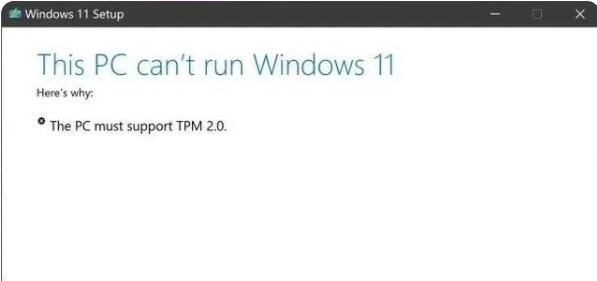
Was tun, wenn Win11 meldet, dass es nicht installiert werden kann? Bilddatei.
2. Klicken Sie zum Herunterladen auf den Link oben. Die auf dieser Website bereitgestellten Bilddateien wurden umfangreichen Tests unterzogen und werden garantiert normal installiert.
2. Systemablehnung
1. Wenn Sie mit dem oben genannten System immer noch nicht installieren können, liegt möglicherweise eine Ablehnung vor. Wir können die Ablehnung beheben, indem wir die zugehörigen Dateien ändern.
2. Zuerst müssen Sie ein Win10-System-Image herunterladen.
3. Nachdem der Download abgeschlossen ist, laden Sie die Datei und öffnen Sie den Ordner „Quelle“.
4. Suchen Sie die Datei „install.wim“ im Ordner und ersetzen Sie sie durch die gleichnamige Datei im zuvor heruntergeladenen Win11-Image-System.
5. Nachdem der Austausch abgeschlossen ist, führen Sie das Win11-Installationsprogramm „setup.exe“ erneut aus, um die Installation normal durchzuführen.
Das obige ist der detaillierte Inhalt vonTipps und Tutorials zur Lösung von Win11-Installationsproblemen. Für weitere Informationen folgen Sie bitte anderen verwandten Artikeln auf der PHP chinesischen Website!

Heiße KI -Werkzeuge

Undresser.AI Undress
KI-gestützte App zum Erstellen realistischer Aktfotos

AI Clothes Remover
Online-KI-Tool zum Entfernen von Kleidung aus Fotos.

Undress AI Tool
Ausziehbilder kostenlos

Clothoff.io
KI-Kleiderentferner

Video Face Swap
Tauschen Sie Gesichter in jedem Video mühelos mit unserem völlig kostenlosen KI-Gesichtstausch-Tool aus!

Heißer Artikel

Heiße Werkzeuge

Notepad++7.3.1
Einfach zu bedienender und kostenloser Code-Editor

SublimeText3 chinesische Version
Chinesische Version, sehr einfach zu bedienen

Senden Sie Studio 13.0.1
Leistungsstarke integrierte PHP-Entwicklungsumgebung

Dreamweaver CS6
Visuelle Webentwicklungstools

SublimeText3 Mac-Version
Codebearbeitungssoftware auf Gottesniveau (SublimeText3)

Heiße Themen
 Tutorial zur Lösung des LOL-Absturzproblems, Win11-Version
Jan 04, 2024 pm 01:58 PM
Tutorial zur Lösung des LOL-Absturzproblems, Win11-Version
Jan 04, 2024 pm 01:58 PM
Nach der Aktualisierung des Win11-Systems stellten viele lol-Spieler fest, dass sie während des Spiels häufig abstürzten. Im Allgemeinen tritt dieses Problem nicht auf, es liegt also wahrscheinlich daran, dass unser Grafikkartentreiber nicht den Anforderungen von Win11 entspricht und aktualisiert werden muss, oder dass die DirectX-Komponente fehlt. Lassen Sie uns das Problem gemeinsam lösen. Was tun, wenn win11 beim Spielen abstürzt lol: Methode 1: 1. Klicken Sie zuerst auf das Startmenü, suchen Sie und öffnen Sie „Geräte-Manager“ oben. 2. Suchen Sie im Geräte-Manager nach „Anzeigeadapter“, erweitern Sie das Gerät mit der rechten Maustaste. Klicken Sie, um es auszuwählen, und wählen Sie „Treiber aktualisieren“. 3. Wählen Sie im Popup-Fenster „Automatisch nach Treiber suchen“ und installieren Sie dann den neuesten Treiber, um das LOL-Absturzproblem zu lösen. Methode
 So lösen Sie das Problem der hängengebliebenen Installation von dx9-Komponenten in Win11
Dec 26, 2023 am 08:37 AM
So lösen Sie das Problem der hängengebliebenen Installation von dx9-Komponenten in Win11
Dec 26, 2023 am 08:37 AM
Die dx9-Komponente ist ein sehr gutes Programm, das uns beim Spielen helfen kann. Sie kann die Bildqualität und die Laufruhe unserer verschiedenen Spiele verbessern. Allerdings können wir bei der Installation der dx9-Komponente nicht weiterkommen it on win11 Installieren Sie dx12 auf dem Computer, schauen wir uns das unten an. Was soll ich tun, wenn die dx9-Komponente bei der Installation von Win11 hängen bleibt? 1. Das Win11-System unterstützt dx12, nicht dx9, sodass wir dx9 nicht normal installieren können. 2. Natürlich kann es auch daran liegen, dass ein Problem mit unserem dx9-Installationspaket vorliegt. Sie können ein dx9 erneut herunterladen und es ausprobieren. 3. Als neuestes DirectX-Programm bietet dx12 eine bessere Leistung und Effekte als dx9 und kann mehr Spiele verbessern.
 Der IT-Administrator hat in einigen Bereichen eingeschränkten Zugriff auf win11. Bitte beachten Sie die Lösung.
Jan 29, 2024 pm 02:03 PM
Der IT-Administrator hat in einigen Bereichen eingeschränkten Zugriff auf win11. Bitte beachten Sie die Lösung.
Jan 29, 2024 pm 02:03 PM
Viele Benutzer werden beim Ausführen einiger Programme feststellen, dass das System ihnen mitteilt, dass ihr IT-Administrator den Zugriff auf einige Bereiche der Anwendung eingeschränkt hat. Was ist also los? Auf dieser Website erhalten Benutzer eine detaillierte Einführung in die Lösung der Win11-Fehlermeldung, dass Ihr IT-Administrator den Zugriff auf einige Bereiche dieser Anwendung eingeschränkt hat. Win11-Fehlermeldung: Ihr IT-Administrator hat eingeschränkten Zugriff auf einige Bereiche dieser Anwendung. Lösungs-Tutorial 1. Drücken Sie Win+R, um Ausführen zu öffnen, und geben Sie dann gpedit.msc ein, um den Editor für lokale Gruppenrichtlinien zu öffnen. 3. Suchen Sie in den Sicherheitsoptionen nach Benutzerkontensteuerung: Alle Administratoren im Administratorgenehmigungsmodus ausführen.
 Teilen Sie Methoden zur Verbesserung der Win11-Startgeschwindigkeit
Jan 02, 2024 pm 03:12 PM
Teilen Sie Methoden zur Verbesserung der Win11-Startgeschwindigkeit
Jan 02, 2024 pm 03:12 PM
Die Startgeschwindigkeit des Windows-Systems ist ein sehr wichtiger Teil, wenn wir Computer verwenden. Sie hat großen Einfluss auf unser Systemerlebnis. Wenn Sie das Gefühl haben, dass die Startgeschwindigkeit Ihres Win11 langsam ist, können Sie die Startgeschwindigkeit beschleunigen . , lass es uns gemeinsam lösen. Was tun, wenn Win11 langsam startet: 1. Zuerst klicken wir auf die „Windows-Schaltfläche“, um das Startmenü aufzurufen. 2. Öffnen Sie dann die „Einstellungen“. 3. Klicken Sie dann, um die Option „Apps“ auf der linken Seite aufzurufen. 4. Klicken Sie anschließend unten rechts auf die Einstellung „Startup“. 5. Ändern Sie dann die Sortierbasis auf „Status“ und schalten Sie alle unnötigen Startelemente aus.
 So lösen Sie das Problem überlappender Symbole auf der rechten Seite der Win11-Taskleiste
Jan 01, 2024 pm 11:39 PM
So lösen Sie das Problem überlappender Symbole auf der rechten Seite der Win11-Taskleiste
Jan 01, 2024 pm 11:39 PM
Kürzlich hat ein Freund festgestellt, dass sich die Symbole in der unteren rechten Ecke von Win11 überlappen. Dies kann daran liegen, dass unser Programm in der unteren rechten Ecke nicht kompatibel ist Starten Sie das Programm oder versuchen Sie, die Eingabemethode zu ändern. Schauen wir uns das gemeinsam an. Was tun, wenn sich die Symbole auf der rechten Seite der Win11-Taskleiste überlappen? 1. Da es sich bei Win11 derzeit nur um eine Vorschauversion des Systems handelt, gibt es viele Anwendungen, die darin nicht perfekt laufen können. 2. Daher können sich die Symbole auf der rechten Seite überlappen, wie im Bild oben gezeigt. Sie können versuchen, das Problem zu lösen, indem Sie die Symbole schließen. 3. Klicken Sie zunächst auf eine leere Stelle in der Taskleiste und dann auf „Taskleisteneinstellungen“. 4. Erweitern Sie „Taskbar Corner Overflow“ und deaktivieren Sie alle überlappenden Anwendungssymbole.
 Tutorial zur Lösung des Problems, dass Win11 nicht ausgeführt werden kann lol
Dec 29, 2023 pm 09:22 PM
Tutorial zur Lösung des Problems, dass Win11 nicht ausgeführt werden kann lol
Dec 29, 2023 pm 09:22 PM
League of Legends ist derzeit ein sehr beliebtes MOBA-Spiel, aber kürzlich stellten viele Freunde fest, dass sie nach der Aktualisierung und Aktualisierung des Win11-Systems feststellen mussten, dass sie LoL nicht spielen konnten, weil es entweder abstürzte oder hängen blieb. Tatsächlich können wir das Problem lösen durch Ändern des Systembereichs. Hier ist die Lösung. Werfen wir einen Blick darauf. Was tun, wenn win11 nicht abgespielt werden kann? Methode 1: 1. Gehen Sie zunächst über das Startmenü auf „Einstellungen“. 2. Wählen Sie dann „Zeit & Sprache“ in der linken Spalte. 3. Klicken Sie dann rechts auf „Länder und Regionen“. Bereich 4. Klicken Sie dann unten auf „Systemgebietsschema ändern“. 5. Ändern Sie dann in den regionalen Einstellungen das aktuelle Systemgebietsschema auf „Chinesisch“. Methode 2: 1. Suchen Sie diesen Computer, klicken Sie mit der rechten Maustaste, um ihn auszuwählen, klicken Sie auf „Verwalten“ und in
 Tutorial zur Lösung des Problems der kontinuierlichen Drehung der rechten Maustaste in Windows 10
Dec 31, 2023 pm 04:57 PM
Tutorial zur Lösung des Problems der kontinuierlichen Drehung der rechten Maustaste in Windows 10
Dec 31, 2023 pm 04:57 PM
Viele Benutzer sind bei der Verwendung des Win10-Systems auf diese Situation gestoßen. Wenn sie mit der rechten Maustaste klicken, dreht sich die Maus weiter und muss dann lange warten, bis sie geöffnet wird Schauen Sie sich die Details an. Anleitung zur Lösung des Problems, bei dem sich die rechte Maustaste in Win10 ständig im Kreis dreht. Was tun, wenn sich die rechte Maustaste in Win10 ständig im Kreis dreht: 1. Drücken Sie die Tastenkombination „Win+“. r“, um „run“ zu öffnen, und geben Sie dann „regedit“ ein, um die Registrierung zu öffnen. 2. Erweitern Sie dann die Ordner nacheinander: HKEY_CLASSES_ROOT\Directory\Background\shellex\ContextMenuHandlers3 und löschen Sie dann ContextMenuHa
 Anleitung zur Lösung des Problems, dass der Win11-Soundkartentreiber nicht installiert werden kann
Dec 29, 2023 pm 06:10 PM
Anleitung zur Lösung des Problems, dass der Win11-Soundkartentreiber nicht installiert werden kann
Dec 29, 2023 pm 06:10 PM
Nach dem Update von Win11 stellten einige Freunde fest, dass ihr Soundkartentreiber fehlte und nicht mehr normal installiert werden konnte. Wenn dies nicht der Fall ist, können wir versuchen, ihn herunterzuladen und zu installieren Arbeit, es wird nicht funktionieren. Schauen wir es uns gemeinsam an. Was tun, wenn Win11 den Soundkartentreiber nicht installieren kann? Methode 1: 1. Wir können den „Geräte-Manager“ suchen und aufrufen. 2. Suchen Sie dann das Soundkartengerät darin, klicken Sie mit der rechten Maustaste, um es auszuwählen, und klicken Sie auf „Treiber aktualisieren“. Wählen Sie dann im Popup-Fenster „Automatisch nach Treibern suchen“. Sie können den Soundkartentreiber automatisch suchen und installieren. 4. Wenn das Update fehlschlägt, können Sie versuchen, es mit der rechten Maustaste auszuwählen und auf „Uni“ zu klicken






